 برنامج لأنظمة التشغيل: Windows 11 (64 بت) ، Windows 10 (64 بت) ، Windows 10 (32 بت) ، Windows 8.1 (64 بت) ، Windows 8.1 (32 بت) ، Windows 8 (64 بت) ، Windows 8 (32 بت) ، Windows 7 (64 بت) ، Windows 7 (32 بت)
برنامج لأنظمة التشغيل: Windows 11 (64 بت) ، Windows 10 (64 بت) ، Windows 10 (32 بت) ، Windows 8.1 (64 بت) ، Windows 8.1 (32 بت) ، Windows 8 (64 بت) ، Windows 8 (32 بت) ، Windows 7 (64 بت) ، Windows 7 (32 بت)
طراز الطابعة: Canon imageCLASS LBP113w
تثبيت برنامج تشغيل الطابعة بشكل صحيح: لا تقم بتوصيل الطابعة بالكمبيوتر. ابدأ في تثبيت البرنامج أولاً. أثناء عملية التثبيت ، ستظهر رسالة على الشاشة تخبرك بموعد توصيل الطابعة بجهاز الكمبيوتر الخاص بك. إذا رأيت الرسالة ‘تم العثور على أجهزة جديدة’ على الشاشة، فانقر فوق ‘إلغاء’ وافصل كابل USB. ثم انتقل إلى تثبيت البرنامج. من الأخطاء الشائعة عند تثبيت برنامج التشغيل أن تقوم أولاً بتوصيل الجهاز بالكمبيوتر الخاص بك باستخدام كابل USB ثم تقوم بتثبيت برنامج التشغيل. في هذه الحالة، يكتشف نظام التشغيل الجهاز المتصل ويقوم بتثبيت برنامج التشغيل الخاص به، والذي قد لا يعمل بشكل صحيح أو لا يعمل على الإطلاق. ومع ذلك، قد تعمل بعض الأجهزة الأخرى بشكل جيد مع برنامج التشغيل المثبت بواسطة نظام التشغيل. لذلك، إذا كان هناك برنامج تشغيل تم إنشاؤه خصيصًا لجهازك، فابدأ أولاً في تثبيت برنامج التشغيل هذا ثم قم بتوصيل الجهاز بالكمبيوتر.
إذا رأيت الرسالة ‘تم العثور على أجهزة جديدة’ على الشاشة، فانقر فوق ‘إلغاء’ وافصل كابل USB. ثم انتقل إلى تثبيت البرنامج. من الأخطاء الشائعة عند تثبيت برنامج التشغيل أن تقوم أولاً بتوصيل الجهاز بالكمبيوتر الخاص بك باستخدام كابل USB ثم تقوم بتثبيت برنامج التشغيل. في هذه الحالة، يكتشف نظام التشغيل الجهاز المتصل ويقوم بتثبيت برنامج التشغيل الخاص به، والذي قد لا يعمل بشكل صحيح أو لا يعمل على الإطلاق. ومع ذلك، قد تعمل بعض الأجهزة الأخرى بشكل جيد مع برنامج التشغيل المثبت بواسطة نظام التشغيل. لذلك، إذا كان هناك برنامج تشغيل تم إنشاؤه خصيصًا لجهازك، فابدأ أولاً في تثبيت برنامج التشغيل هذا ثم قم بتوصيل الجهاز بالكمبيوتر.
![]()
تحميل برنامج تثبيت طابعة (برنامج تعريف) لأنظمة التشغيل Windows (64 بت)
تحميل برنامج تثبيت طابعة (برنامج تعريف) لأنظمة التشغيل Windows (32 بت)
إصدار الملف: V30.10. حجم الملف: 44 MB
LBP113w UFRII LT تعريف طابعة Ver.30.10
الحذر عند استخدام اتصال USB. افصل كبل USB الذي يصل الجهاز والكمبيوتر قبل تثبيت برنامج التشغيل. قم بتوصيل كبل USB بعد تثبيت برنامج التشغيل.
انقر نقرًا مزدوجًا فوق الملفات لفك ضغطها. سيتم إنشاء مجلد جديد في نفس المجلد. سيكون للمجلد الجديد نفس اسم الملف المضغوط. انقر نقرًا مزدوجًا فوق [Setup.exe] في المجلد [BootUp].

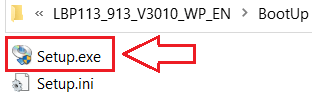
اقبل شروط اتفاقية الترخيص وتابع تثبيت البرنامج.
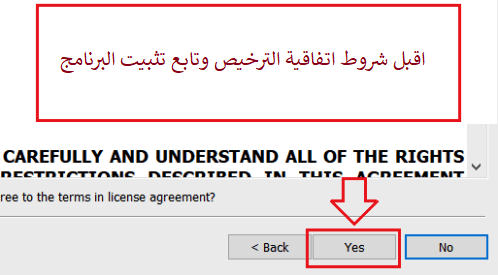
اختر كيف تريد الاتصال بجهاز الكمبيوتر الخاص بك وابدأ في تثبيت البرنامج.
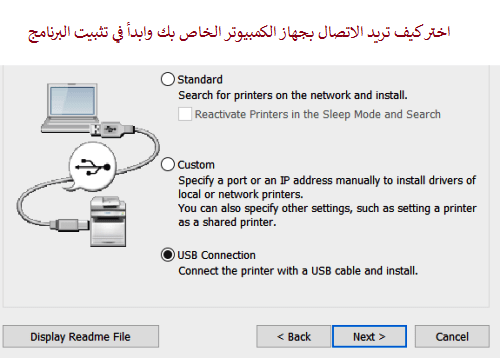
في هذه المرحلة ، قم بتوصيل الطابعة بجهاز الكمبيوتر الخاص بك.
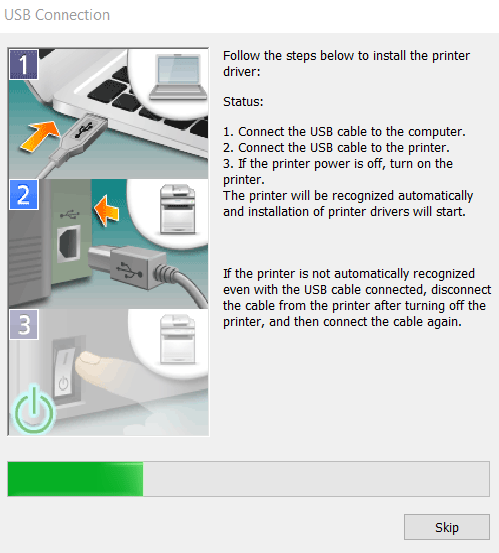
Canon imageCLASS LBP113w
![]()
برنامج لأنظمة تشغيل MAC
تعريف طابعة لأنظمة التشغيل: macOS 14 (Sonoma) ، macOS 13 (Ventura) ، macOS 12 (Monterey) ، macOS 11 (Big Sur) ، macOS 10.15 (Catalina) ، macOS 10.14 (Mojave) ، macOS 10.13 (High Sierra) ، macOS 10.12 (Sierra)
UFRII LT تعريف طابعة Ver.1.5.12 (macOS 10.13.6 – macOS 14.1.2)
![]()
تحميل تعريف طابعة لأنظمة تشغيل MAC
إصدار الملف: V1.5.12. حجم الملف: 44 MB
اسم الملف: mac-UFRIILT-CARPS2LBP-v1512-00.dmg
توضح لك الإرشادات التالية كيفية تنزيل الملفات المضغوطة وفك ضغطها. اضغط على الرابط. سيبدأ التنزيل تلقائيًا. يتم حفظ الملفات على سطح مكتب الكمبيوتر الخاص بك. انقر نقرًا مزدوجًا فوق الملف لتحميل صورة القرص. انقر نقرًا مزدوجًا فوق صورة القرص المثبتة. انقر نقرًا مزدوجًا فوق ملف المثبت في المجلد. يبدأ التثبيت تلقائيًا.
آخر تحديث بتاريخ يناير 16, 2023 بواسطة halunjadid
 إذا لم تتمكن من العثور على برامج تشغيل (برامج) لأنظمة التشغيل Windows 11 وWindows 10 وWindows 8، فيمكنك تثبيت برامج التشغيل القديمة لأنظمة التشغيل Windows 7 وWindows Vista. في معظم الحالات، تكون برامج التشغيل هذه متوافقة مع أنظمة التشغيل الأحدث، ويتم تثبيتها بشكل طبيعي ولا توجد أية مشكلات.
إذا لم تتمكن من العثور على برامج تشغيل (برامج) لأنظمة التشغيل Windows 11 وWindows 10 وWindows 8، فيمكنك تثبيت برامج التشغيل القديمة لأنظمة التشغيل Windows 7 وWindows Vista. في معظم الحالات، تكون برامج التشغيل هذه متوافقة مع أنظمة التشغيل الأحدث، ويتم تثبيتها بشكل طبيعي ولا توجد أية مشكلات.



اترك تعليقاً